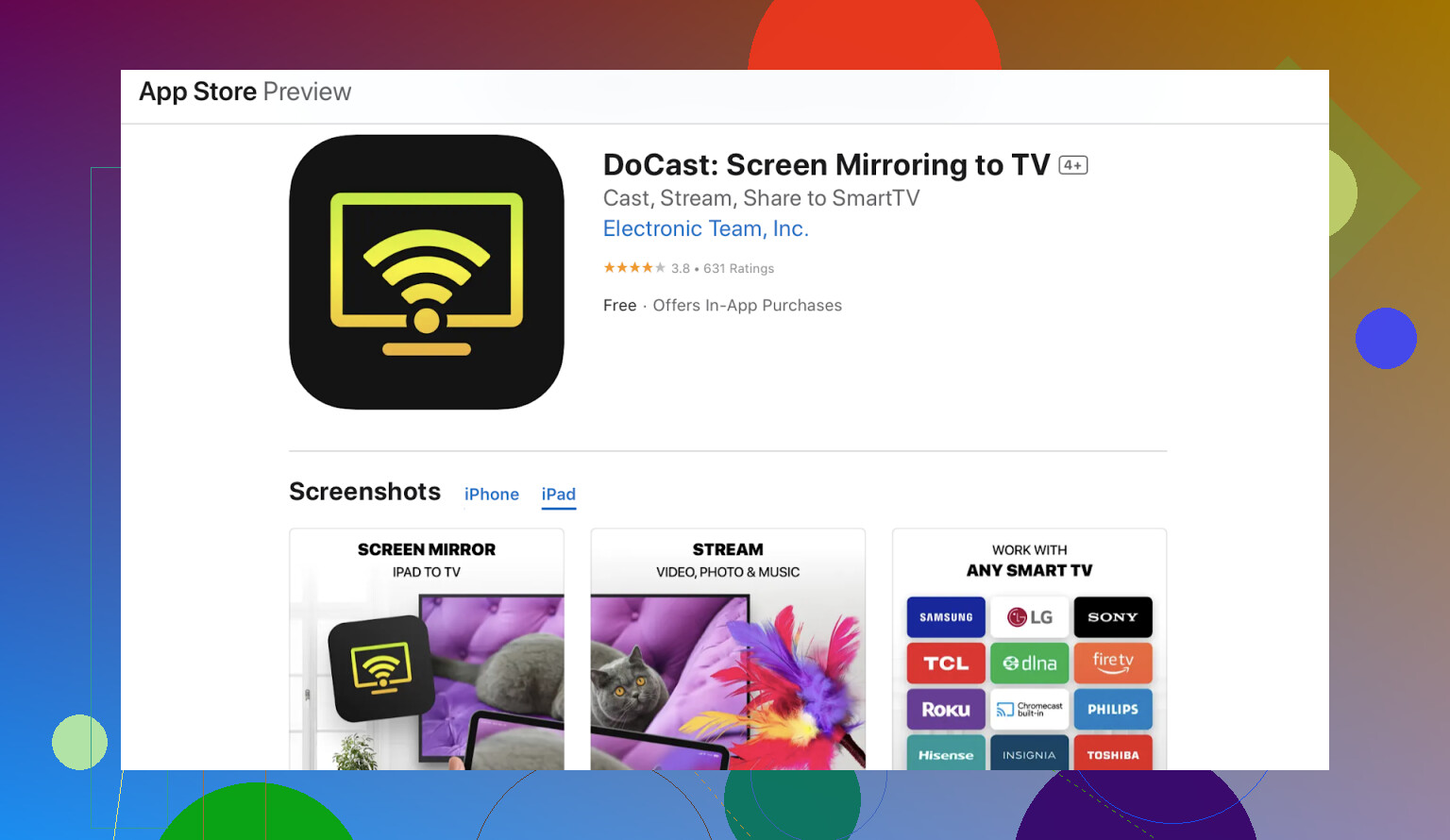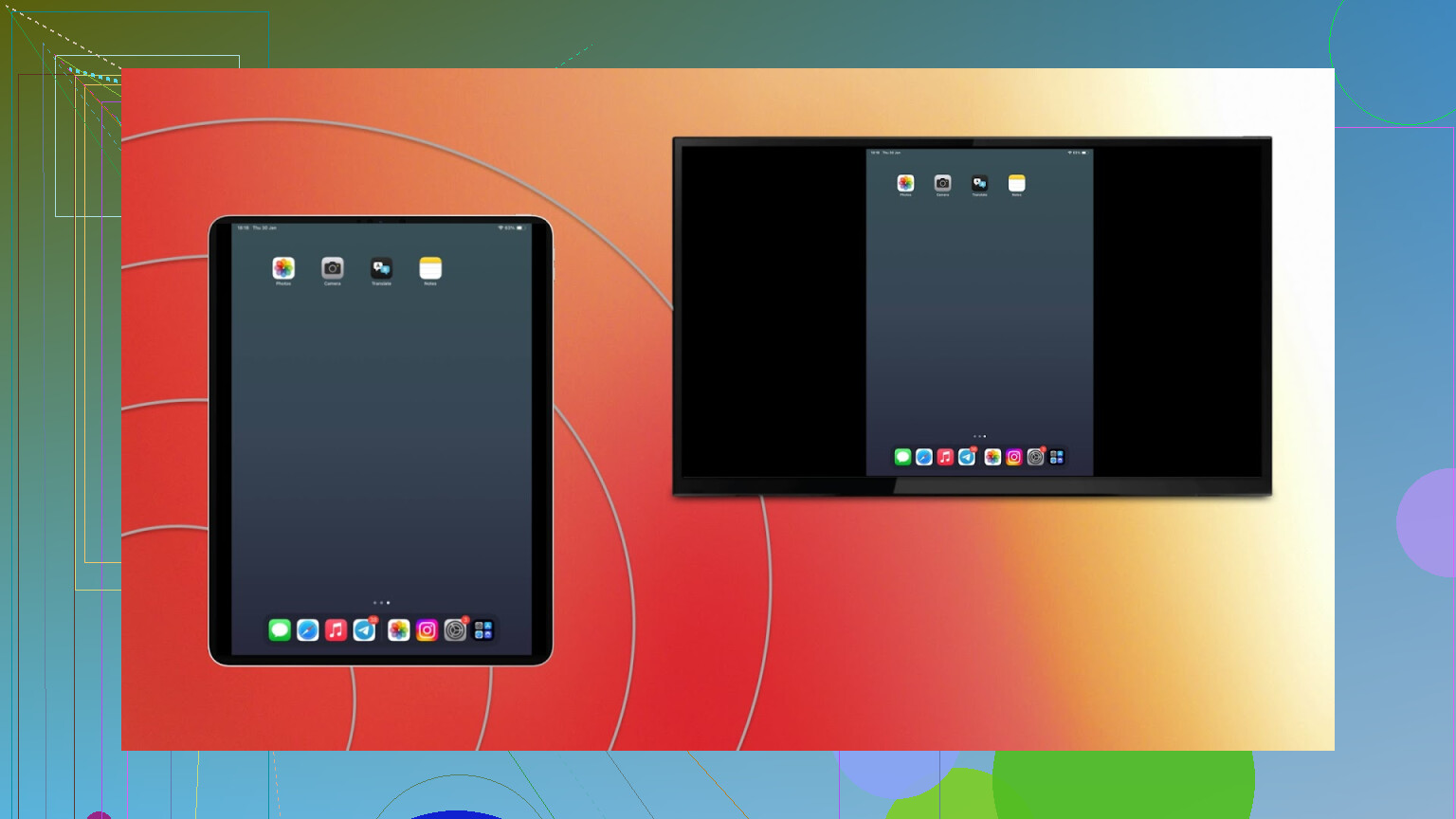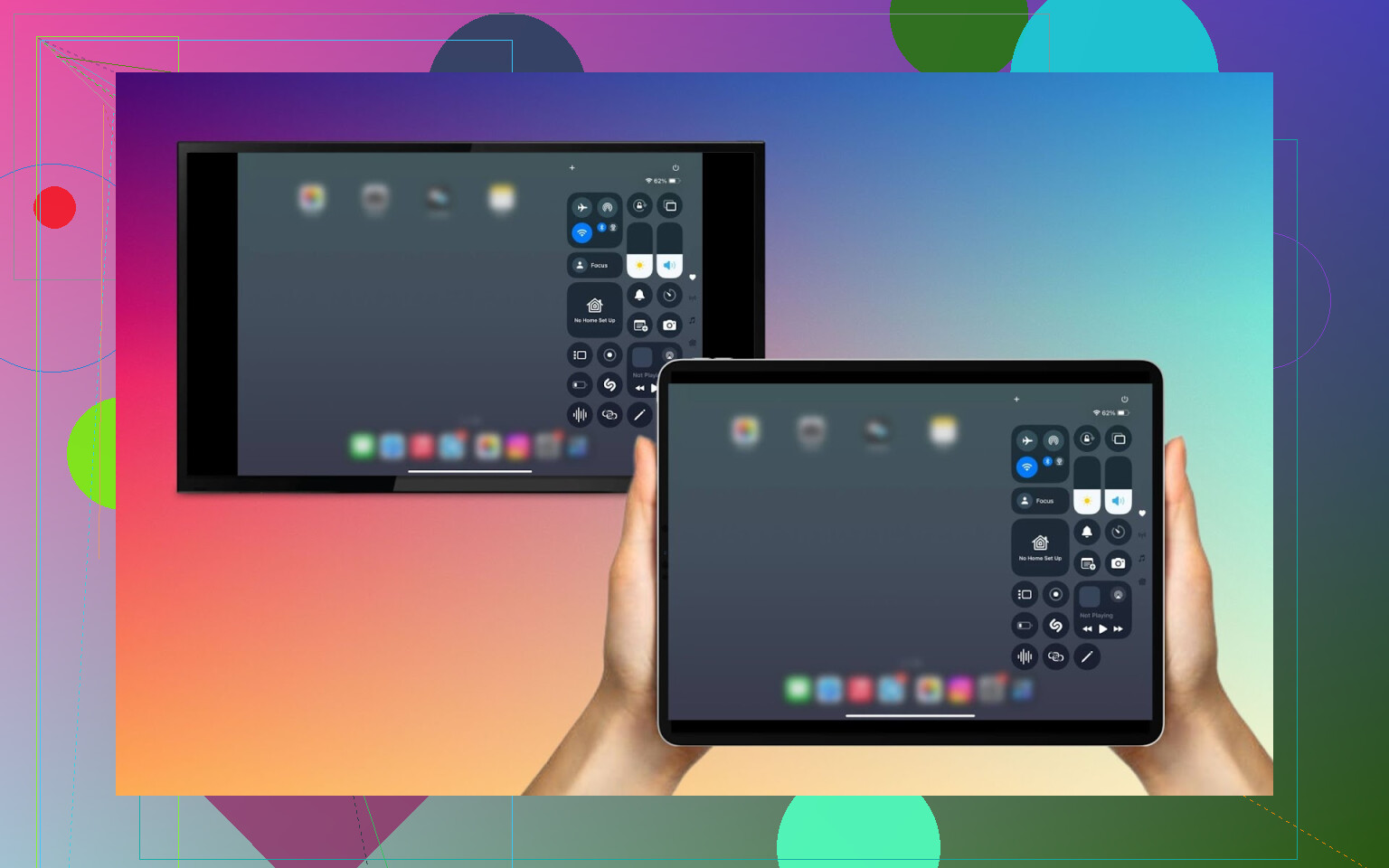Sto cercando di collegare il mio iPad al mio televisore Sony per poter trasmettere video e foto, ma non sono sicuro di quale metodo funzioni meglio. Ho provato a usare AirPlay e alcuni cavi, ma niente sembra funzionare. Apprezzerei davvero qualsiasi consiglio o una guida passo-passo per riuscire a farlo funzionare.
Vuoi guardare il contenuto del tuo iPad su uno schermo più grande? Ecco tre semplici modi per collegare il tuo iPad a una TV Sony:
–
Trasmettere con l’App DoCast (Totalmente Senza Cavi)
Prima cosa — se odi i cavi quanto me e la tua TV Sony non è un modello dell’età della pietra, questa potrebbe essere la tua soluzione. Nota: la tua TV (o la chiavetta HDMI che usi) deve avere Cast, Roku o Fire TV integrati.
Ecco come è andata per me:
- Ho scaricato DoCast dall’App Store.
- Ho collegato iPad e TV alla solita rete Wi-Fi di casa.
- Ho aperto DoCast, ho aspettato che trovasse la TV — meno tempo di quello che ci metto a trovare il telecomando, sul serio.
- Ho premuto “Duplica Schermo” e BOOM — l’iPad era in primo piano sul televisore. Perfino il mio cane era stupito.
AirPlay — Se la Tua TV Sony è Abbastanza Moderna
Ecco il punto: AirPlay è già incluso in alcune delle Sony più recenti, come quelle con Google TV o gli ultimi modelli con Android TV. Non aspettartelo su modelli vecchi di dieci anni che faticano anche solo a caricare la guida TV.
Come l’ho impostato io (non senza errori):
- Sono entrato nelle impostazioni della TV, ho trovato “AirPlay e HomeKit” e l’ho attivato.
- Sul mio iPad ho aperto il Centro di Controllo (scorri dall’angolo in alto a destra).
- Ho toccato “Duplicazione schermo” e la TV è comparsa subito.
- Dopo un paio di tocchi, il mio video di ricette era sul grande schermo e tagliavo cipolle a mani libere.
Funziona benissimo per video casalinghi o per mostrare la tua ultima creazione con la Matita Mela.
Adattatore HDMI (Metodo con Cavo)
Se la tua TV è allergica alla tecnologia smart o se il Wi-Fi di casa è una zona morta, questa è la soluzione che non fallisce.
Ti serve:
- Un adattatore Lightning-HDMI (va bene per la maggior parte degli iPad) o una versione USB-C se hai un modello nuovo.
- Qualsiasi cavo HDMI che hai ancora in giro.
Come l’ho fatto funzionare durante un blackout di internet:
- Ho collegato l’adattatore all’iPad; il cavo HDMI va dall’adattatore alla porta HDMI della TV (come facevamo con i lettori DVD).
- Ho usato il telecomando per vedere l’ingresso HDMI giusto (consiglio: non è sempre HDMI1).
- Ecco fatto! Il mio iPad appariva sulla TV senza nessun ritardo e senza preoccuparsi del Wi-Fi.
Nessuna installazione, nessun aggiornamento, solo collega e guarda. Davvero, è impossibile sbagliare — a meno che non inciampi nel cavo.
Allora, Quale Metodo è il Migliore?
- Il re del wireless? Se vuoi versatilità e odi i cavi, DoCast è stato quello che mi ha dato meno problemi.
- Ultra semplice? AirPlay, ma solo se la TV ce l’ha di serie.
- Cavallo da battaglia con cavi? L’adattatore HDMI funziona sempre, anche quando internet di casa se ne va in vacanza.
Qualsiasi metodo tu scelga, non c’è motivo di accalcarsi su uno schermo minuscolo. Buona visione, maratone, multitasking o per stupire animali domestici.
Guarda, lo dico subito––@recensoreappmike ha sicuramente fatto il giro Cadillac su “come collegare il tuo iPad a una TV Sony”, ma credo che ci siano ancora cose che molti trascurano sempre in queste discussioni, quindi aggiungo anche quelle.
Se AirPlay e i vecchi cavi ti hanno lasciato a piedi, probabilmente sei incappato in una (o più!) delle classiche trappole iPad–TV Sony:
- Reti non corrispondenti. (Fidati, controllare “stessa WiFi” sembra ovvio, ma molti ci inciampano. Banda da cinque GHz contro 2.4 GHz, gente!)
- Problemi HDCP. Soprattutto sulle TV più vecchie, certi cavi/adapter HDMI non funzionano proprio––le imitazioni Amazon economiche sono le peggiori, quindi non risparmiare quei quindici euro così.
- Strane impostazioni degli ingressi Sony. Davvero, alcuni vecchi modelli tornano su modalità TV ogni volta che sbatti le palpebre. Assicurati di aver passato tutti gli ingressi HDMI, oppure entra nel menu “Sorgente” invece di premere solo il tasto HDMI del telecomando.
L’app ProiettaCast è una soluzione solida e senza dolore se la tua TV Sony supporta Chromecast o simili, ma NON tutti i modelli lo fanno––ti stupiresti di quante “Smart TV” siano più sceme di un sacchetto di sassi per queste cose. Inoltre, per quanto ProiettaCast sia carina, c’è sempre un micro-ritardo per i contenuti veloci (come il gaming), quindi se cerchi reattività nella replica schermo, niente batte una connessione HDMI o USB-C diretta.
Ecco la mia sorpresa: se vuoi solo inviare foto e video (non il mirroring totale), dai un’occhiata a Foto di Google o Plex. Carica i tuoi contenuti, inviali all’app della TV (Foto di Google è ormai su quasi tutte le Android TV/TV Smart Sony)––lo streaming è fluido, i problemi WiFi si notano meno e la qualità è ottima. Non fa per tutti, ma vale provarci se già usi queste app.
E se proprio non gira, lascia perdere tutto e usa una chiavetta streaming (Chromecast, Fire Stick, ecc.), che sblocca TUTTE le app di proiezione––inclusa l’app ProiettaCast––indipendentemente da quanto sia limitato il software della tua TV Sony.
Penso ancora che le migliori modalità per connettere il tuo iPad alla tua TV Sony dipendano al 100% dall’età dei tuoi dispositivi, dalla tua pazienza e dal fatto che tu voglia trasmettere o duplicare lo schermo. Prova l’app, ricontrolla bene i cavi, magari fai un rapido aggiornamento firmware sulla TV (ho visto miracoli dopo quelli). E se proprio niente va, ammetti la sconfitta e radunati con l’iPad. È capitato a tutti.